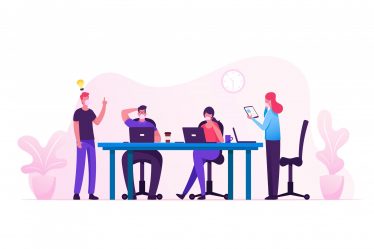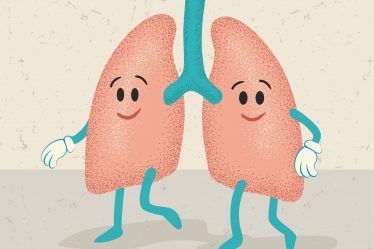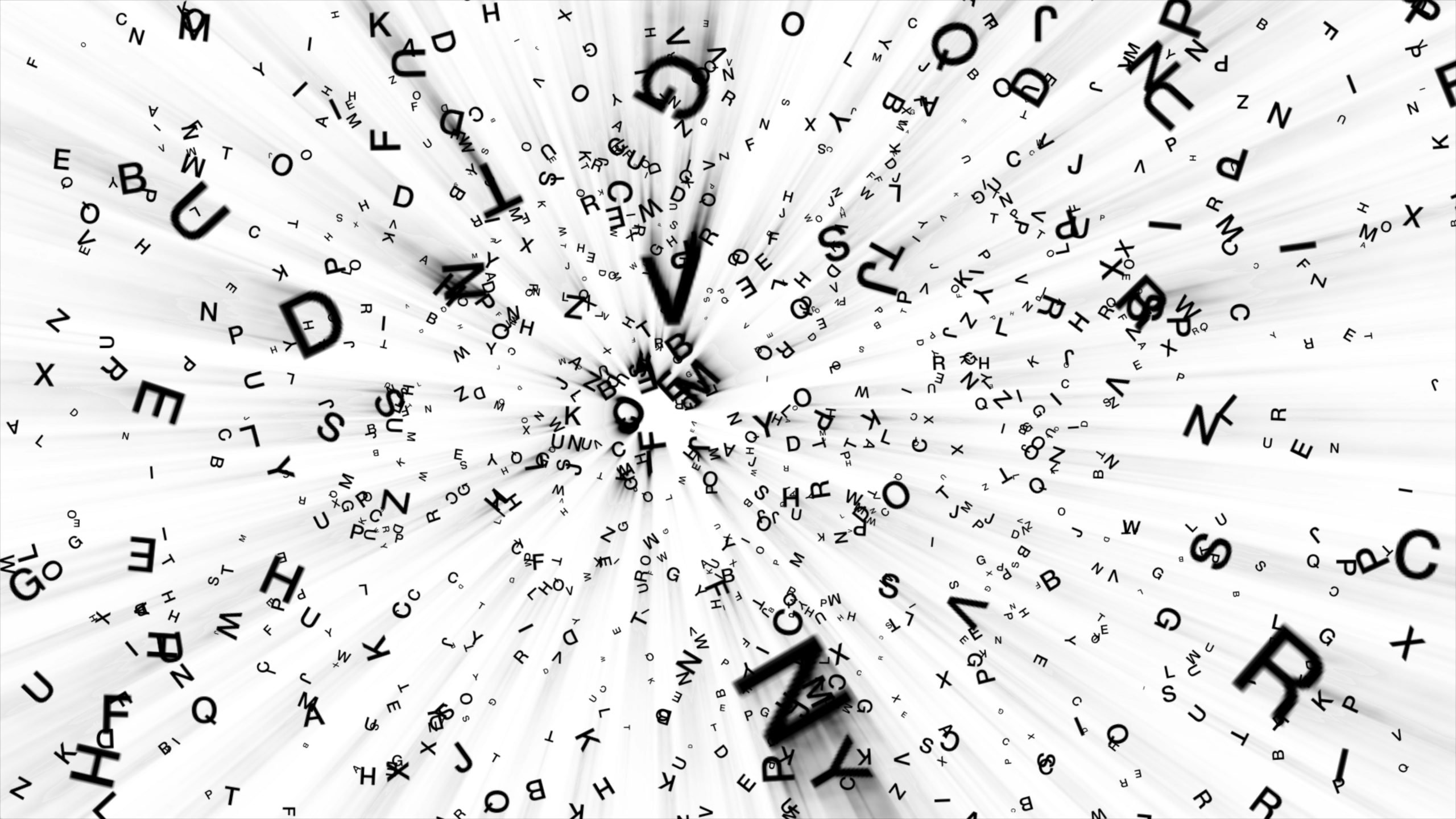
Tastenkombinationen sind super, um den Workflow zu beschleunigen oder dich im System besser zurechtzufinden. Wir haben für dich eine Liste mit 10 Tastenkürzel für Windows und 10 Tastenkürzel für Mac zusammengestellt, die dich effektiver arbeiten lassen werden!
Was sind Shortcuts?
Als Shortcut wird das zeitgleiche Drücken mehrerer Tasten deiner Tastatur bezeichnet. Durch das Drücken bestimmter Tasten erteilst du deinem Computer einen Befehl, den dieser dann ausführt. Durch das Bedienen mit der Maus erreichst du dein Ziel zwar ebenfalls, allerdings kann das zeitaufwendiger sein und deinen Workflow richtig strapazieren. Shortcuts werden oft auch als Tastenkombination, Tastaturbefehl oder Tastenkürzel bezeichnet.
10 Tastenkürzel für Windows
1. Den Dateiexplorer öffnest du mit Windows + E. Das spart nur Zeit, wenn du bereits ein Fenster offen hast und mit dem Symbol in der Taskleiste kein ganz neues öffnen kannst.
2. Windows + L führt zum Sperren des Benutzers. Jetzt kannst du dich entweder mit deinem Passwort anmelden oder den Benutzer wechseln. Die geöffneten Fenster bleiben dir erhalten, solange du den PC nicht herunterfährst
3. Das Tastenkürzel STRG + N öffnet in den meisten Programmen ein neues Fenster oder erstellt ein neues Dokument.
4. Um in das Center für die erleichterte Bedienung zu gelangen, drückst du Windows + U.
5. Um einen virtuellen zweiten Desktop zu erstellen, gibst du Windows + STRG + D ein. Das ist ähnlich wie ein zweiter Benutzer. Den einen Desktop kannst du für Projekt A und den anderen für Projekt B verwenden.
6. Damit du zwischen diesen zwei Desktops wechseln kannst, drücke Windows + STRG + Pfeil links/rechts. Du kannst dir beliebig viele von diesen virtuellen Desktops anlegen. Die Übersicht zu behalten liegt ganz bei dir.
7. Wenn du dich in besagtem Dokument befindest und es gerne drucken möchtest, dann drücke STRG + P. Danach öffnet sich die Druck-Ansicht.
8. Die Kombination Windows + Plus aktiviert die Bildschirmlupe. Innerhalb eines Browsers wie Google Chrome zoomt sich die Website heran, auf der du dich gerade befindest. Mit Windows + ESC beendest du den Lupen-Modus.
9. Innerhalb eines Programms STRG + O zu drücken, öffnet ein Fenster, in welchem du eine Datei zum Öffnen auswählen kannst. Alternativ erlauben es aber auch viele Programme, ein Dokument auf seine Oberfläche zu ziehen.
10. Zum Schluss noch einige grundlegende Tastenkürzel, die jeder kennen sollte: STRG + C zum Kopieren, STRG + V zum Einfügen, STRG + A um alles auszuwählen, STRG + F, um nach Text in einem Dokument oder Browser zu suchen, STRG + X zum Löschen und STRG + Z, um eine Eingabe rückgängig zu machen.
10 Tastenkürzel für Mac
1. Per CMD + Leertaste öffnest du die Spotlight-Suche. Damit durchsuchst du den gesamten Mac nach einem Schlagwort.
2. Mit CMD + W schließt du das vorderste, geöffnete Programm.
3. Die Tastenkombination CMD + ; öffnet in den meisten Fällen die Einstellungen eines Programms wie Word oder dem Google Chrome Browser.
4. Die Kombination aus den Tasten Shift + CMD + Q meldet den aktuellen Benutzer-Account ab.
5. Damit du ein Bildschirmfoto aufnimmst, hast du mehr als eine Möglichkeit. CMD + Shift + 3 macht ein Foto des gesamten Bildschirms. Wenn du anstatt der 3 die Taste 4 drückst, kannst du dir einen Bildschirmausschnitt markieren.
6. Wenn du dir beim Schreiben von Rechnungen & Co bei einem Wort nicht sicher bist, markiere es und drücke gleichzeitig CTRL + CMD + D. Es öffnet sich das Lexikon, in dem auch gleich die Definition des Begriffs steht.
7. Ein @-Zeichen zauberst du dir mit Alt + L. Vor allem im Mail-Verkehr wird es ganz schnell lästig, andauernd ein @-Zeichen aus dem Browser zu kopieren.
8. CMD + H blendet das aktuell ausgewählte Fenster aus. Der Inhalt bleibt aber trotzdem geöffnet.
9. Den Müll wirfst du mit CMD + Backspace raus. Backspace ist die Taste mit dem Pfeil nach links über der Enter-Taste.
10. Um die Zeichenübersicht einzublenden, verwende das Tastenkürzel CTRL + CMD + Leertaste. Dort kannst du Emojis und Sonderzeichen auswählen und musst sie nicht ständig von irgendwelchen Websites rauskopieren.